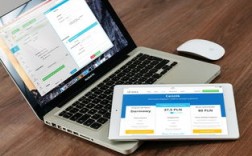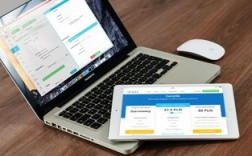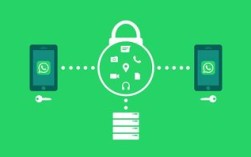在现代生活中,无线网络已经成为我们不可或缺的一部分,对于组装电脑的用户来说,连接无线网络是使用电脑的基础,本文将详细介绍如何在组装电脑上连接无线网络。
检查硬件设备
在开始连接无线网络之前,首先要确保你的组装电脑具备无线网络连接的功能,这通常意味着你的电脑需要有一个无线网卡,大多数现代电脑都内置了无线网卡,但如果你的电脑没有,你可以购买一个外置的无线网卡。
安装无线网卡驱动程序
如果你的电脑内置了无线网卡,那么操作系统通常会自动识别并安装驱动程序,如果你使用的是外置无线网卡,那么你需要从制造商的官方网站下载并安装驱动程序,安装驱动程序后,重启电脑以确保驱动程序正确加载。
搜索无线网络
在电脑的右下角,你会看到一个无线网络图标,点击这个图标,你将看到一个可用无线网络的列表,如果你知道你要连接的无线网络的名称(也称为SSID),你可以在列表中找到它,如果你不知道无线网络的名称,你可以尝试连接到列表中的第一个可用网络。
输入无线网络密码
如果你要连接的无线网络是加密的,那么你需要输入密码,密码通常由网络管理员提供,输入密码后,点击“连接”按钮。
连接无线网络
如果你输入的密码正确,你的电脑将自动连接到无线网络,连接成功后,无线网络图标将显示为一个带有信号强度指示的图标。

连接问题诊断
如果你无法连接到无线网络,你可以按照以下步骤进行诊断:
1、检查无线网络是否可用:确保你的无线路由器或接入点正在运行,并且无线网络信号强度足够。
2、检查无线网卡是否启用:在设备管理器中,确保无线网卡没有被禁用。
3、检查无线网络密码:确保你输入的密码是正确的,并且没有被更改。
4、检查无线网络设置:确保你的无线网络设置(如频段、信道等)与你的无线路由器或接入点兼容。
5、更新无线网卡驱动程序:如果你的无线网卡驱动程序过时,可能会导致连接问题,尝试更新驱动程序到最新版本。
常见问题与解答
Q1:我无法找到我的无线网络列表,怎么办?
A1:检查你的无线网卡是否已经启用,如果无线网卡被禁用,你将无法看到无线网络列表,检查你的无线路由器或接入点是否正在运行,并且无线网络信号强度足够。
Q2:我输入了正确的密码,但仍然无法连接到无线网络,怎么办?
A2:尝试重启你的电脑和无线路由器或接入点,如果问题仍然存在,检查你的无线网络设置,确保它们与你的无线路由器或接入点兼容,确保你的无线网卡驱动程序是最新的。
Q3:我的无线网络连接不稳定,经常断开,怎么办?
A3:尝试将你的电脑靠近无线路由器或接入点,以提高信号强度,检查你的无线网络设置,确保它们没有被其他无线网络干扰,如果你使用的是2.4GHz频段,尝试切换到5GHz频段,以减少干扰,如果问题仍然存在,考虑升级你的无线路由器或接入点,以获得更好的性能和稳定性。
连接无线网络是使用组装电脑的基础,通过检查硬件设备、安装驱动程序、搜索无线网络、输入密码、连接无线网络以及诊断连接问题,你可以确保你的电脑始终连接到无线网络,如果你遇到任何问题,不要犹豫寻求帮助,无论是从网络管理员、制造商还是在线社区。